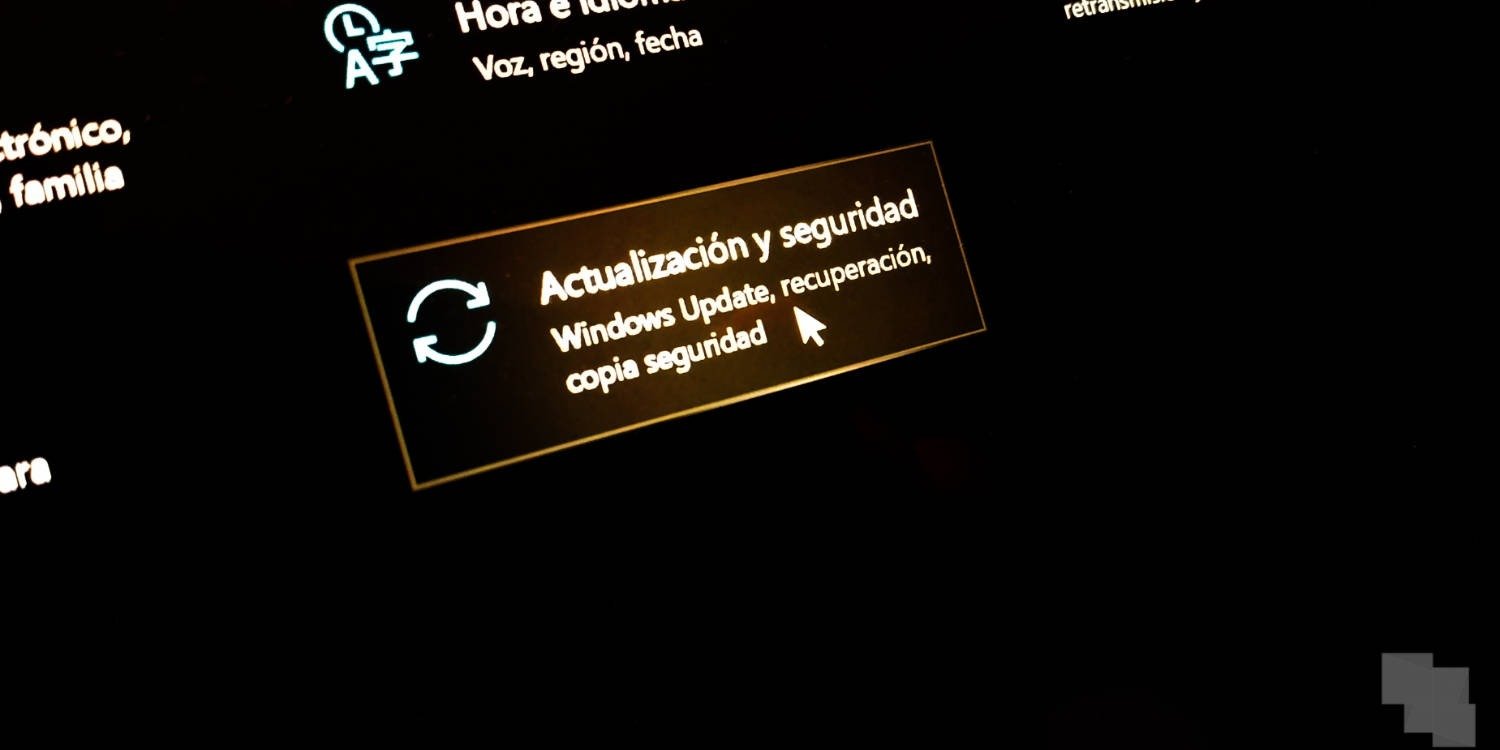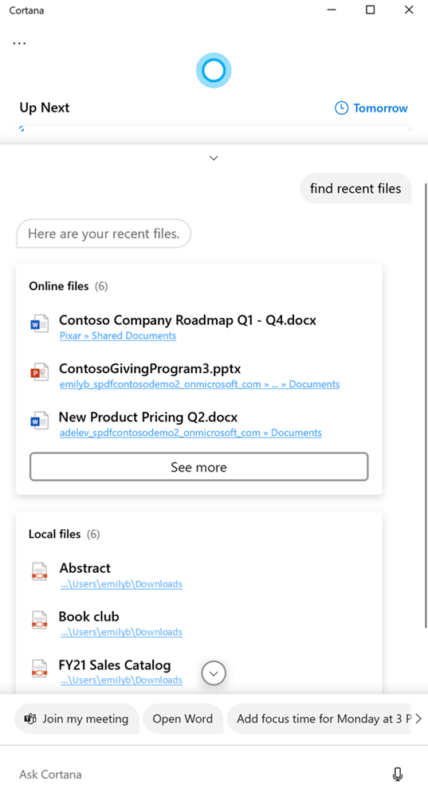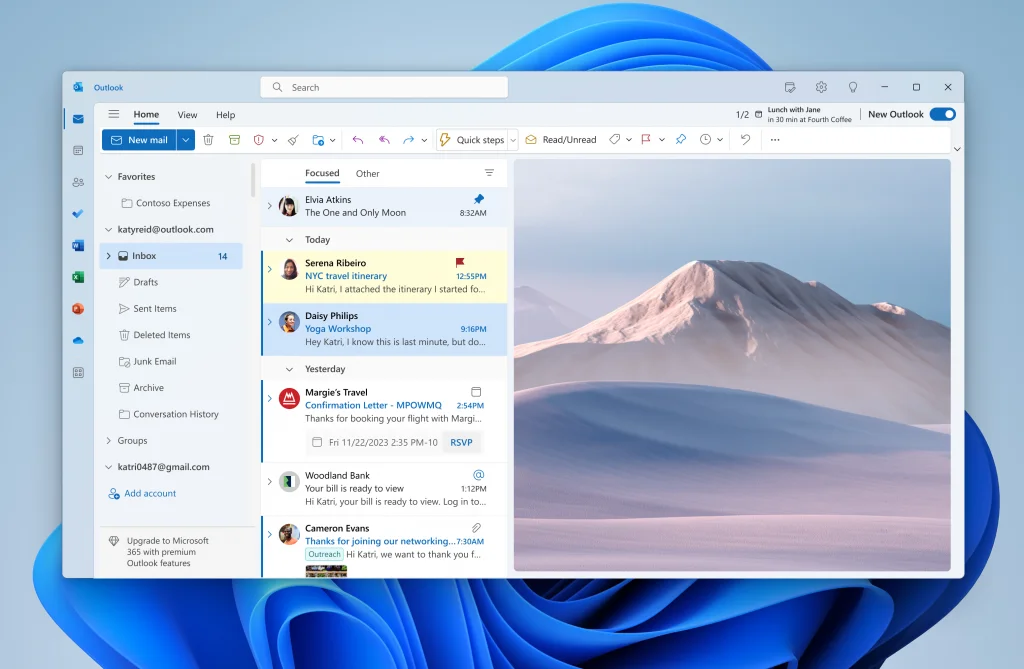Tenemos nueva compilación en el Canal Dev de Windows 10, la Build 20270 ha sido lanzada con una interesante novedad a la hora de usar Cortana, poder buscar y abrir archivos, aunque por desgracia de momento solo para estados unidos en habla inglesa
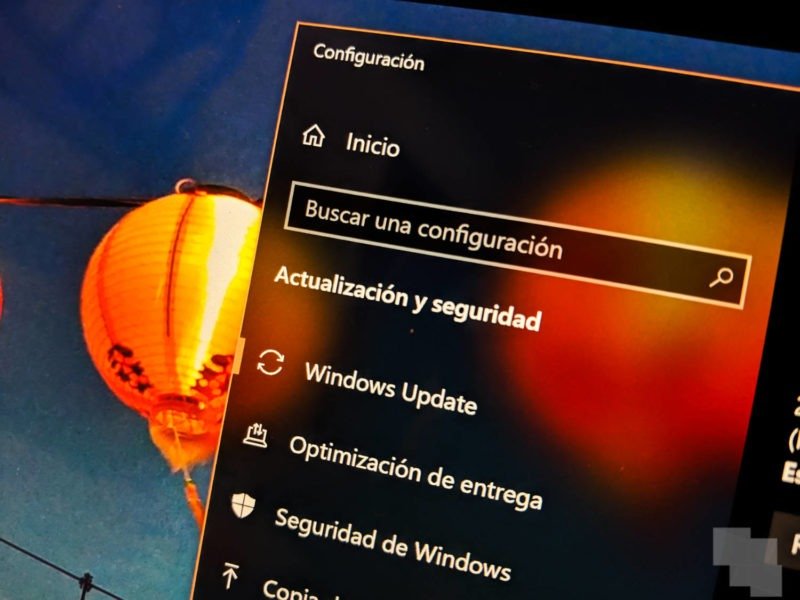
Cortana ahora encuentra archivos
Ahora puedes usar Cortana en tu PC para abrir y encontrar archivos y ahorrar tiempo de navegación para encontrar y abrir archivos.
Los usuarios empresariales que inician sesión en Cortana con sus credenciales corporativas (p. Ej., AAD) pueden buscar archivos guardados en OneDrive For Business y SharePoint junto con archivos guardados localmente en sus PC (esta configuración se encuentra en Configuración> Buscar> Buscar en Windows). Los usuarios que usan una cuenta de Microsoft (por ejemplo, que termina en Outlook.com o Hotmail.com) pueden usar Cortana para buscar archivos guardados en sus PC. Esta función está disponible actualmente para los usuarios de habla inglesa en EE. UU.
Prueba y usa Cortana para abrir o buscar archivos con:
- Partes de los nombres de los archivos (ejemplo: «Hola Cortana, abre la presentación de marketing»)
- Nombres de los autores (ejemplo: «Hola Cortana, abre el presupuesto Excel de Anthony»)
- Encuentra un documento que has estado editando (ejemplo: «Hola Cortana, busca mis archivos recientes»)
- Busque un documento de un tipo en particular (ejemplo: «Hola Cortana, busque mis archivos PDF recientes»)
Cambios y mejoras
- La nueva casilla de verificación «Vista avanzada» en Optimizar unidades ahora está en funcionamiento y si se verifica mostrará los volúmenes que antes no eran visibles en esta ventana (por ejemplo, el sistema y las particiones de recuperación).
- El uso del teclado táctil en posición vertical en un dispositivo táctil 2 en 1 ahora admite el modo de teclado dividido. (Esto se lanzó a Windows Insiders en el canal Beta como parte de la actualización reciente de Windows Feature Experience Pack ).
Correcciones
- Solucionan un problema que provocaba que algunos diálogos, como Propiedades, mostraran texto negro sobre fondos oscuros en vuelos recientes.
- Solucionan un problema que podía provocar que ciertas aplicaciones se cerraran inesperadamente al hacer clic en el botón Maximizar en compilaciones recientes.
- Solucionan un problema que provocaba que las impresoras con caracteres japoneses en sus nombres no se mostraran correctamente en la configuración de Impresoras y escáneres.
- Solucionan un problema que podría provocar un retraso en el inicio de sesión en su PC en dispositivos con una gran cantidad de usuarios.
Problemas conocidos
- Están investigando informes sobre el proceso de actualización que se bloquea durante períodos de tiempo prolongados al intentar instalar una nueva versión.
- Las vistas previas en vivo de los sitios anclados aún no están habilitadas para todos los Insiders, por lo que es posible que vea una ventana gris al pasar el mouse sobre la miniatura en la barra de tareas. Siguen trabajando para pulir esta experiencia.
- Están trabajando para habilitar la nueva experiencia de la barra de tareas para los sitios anclados existentes. Mientras tanto, puedes desanclar el sitio de la barra de tareas, eliminarlo de la página edge: // aplicaciones y luego volver a fijar el sitio.
- Están trabajando para solucionar un problema que provoca que algunos usuarios vean el error 0x80070426 cuando usan su cuenta de Microsoft para iniciar sesión en varias aplicaciones. Si lo encuentras, reiniciar su PC puede resolverlo.
- Están trabajando en una solución para un problema en el que, en versiones recientes de Dev Channel, no aparecen unidades en Configuración> Sistema> Almacenamiento> Administrar discos y volúmenes. Como solución alternativa, puedes administrar tus discos en la herramienta clásica Administración de discos.
 OneWindows
OneWindows